Hilo en Construcción
Cuando uno se encuentra investigando sobre las gráficas ''Gma'' de intel, uno se encuentra con algunos trucos como overclocks o drivers modificados, estos últimos tienen ventajas y desventajas que debes tomar en cuenta dependiendo del sistema operativo que uses y los programas/usos que le des a tu netbook.
*Bajo Windows 7 no se recomienda usar los drivers modificados, ya que pierdes mucha aceleración de reproducción de video, muchos videos en 720p se reproducen lentamente y es incómodo, con los drivers originales se reproducen perfecto.
*Bajo Windows Xp si recomiendo los drivers modificados ya que apenas hay diferencias en el rendimiento del equipo y ganas aceleración por opengl, así como directdraw para jugar a juegos antiguos.
Ventajas de los drivers modificados:
-Cuentas con aceleración por opengl: Puedes jugar más fluidamente emuladores de Psx e incluso de N64, así como a juegos de pc que usen este tipo de aceleración como OpenArena
-Cuentas con Directdraw: Puedes jugar a joyas como Age Of Empires (I y II con expansiones) y a los Starcraft perfectamente.
Desventajas de los drivers modificados:
-Bajo Windows 7 pierdes rendimiento en videos HD
-Bajo Windows 7 pierdes rendimiento en videos flash HD
-Bajo Windows 7 no puedes usar Aero
-Al menos en la Dell Mini 10 no puedes usar la resolución 1024x768, quedando 1024x600 como máxima y quitándote espacio en ciertos juegos.
Nota: Las imágenes que yo postee serán imagenes reales del juego indicando su framerate en ese mismo instante, aunque puede mostrar una mejor velocidad que la normal ya que parte del rendimiento es usado por este programa para contar los fps (fraps)
Resolución usada: 1024x600
Framerate: 25-30 Fps -Jugable-Recomendado.
Sistema Operativo: Windows 7
Drivers: Oficiales, última versión.
Imágenes:
Comentarios:
Muy buen juego, además de que se encuentra doblado al español tanto en voces como en texto. Muy buena trama y buena opción si buscas un juego de acción para tu netbook.
Legacy of Kain: Soul Reaver 2
Cosas Técnicas:
Resolución usada: 640x480
Framerate: 19-30 Fps -Medianamente Jugable-Vale la pena probarlo
Sistema Operativo: Windows 7
Drivers: Oficiales, última versión.
Imágenes:
Comentarios:
Un juego de la generación de Ps2, parece bastante fuera del alcance del juego promedio que estamos acostumbrados a ver en una netbook. Para correr este juego tuve que bajar la resolución a la mínima (640x480), dando un framerate considerado bajo pero se mantiene aceptable-mente jugable. Vale la pena probarlo, sobre todo si acabas de jugar a su primera parte ^^ (o segunda, si se toma en cuenta que es parte de la saga ''Legacy of Kain'' que inicia en Blood Omen).
Resolución usada: 1024x768
Framerate: ??? no me marcaba nada el fraps, pero se mueve perfectamente bien.
Sistema Operativo: Windows 7 y Windows XP
Drivers: Oficiales, última versión (en ambos casos)
Tutorial:
Bueno, aquellos poseedores de este tipo de netbooks con Gma 500, al intentar abrir el Civilization III probablemente se encuentren con que simplemente no abre el juego. Es por cuestiones de resolución, durante muchos meses estuve queriendo jugar este juego en mi netbook y por fin encontré una solución fácil y sencilla que permite hacerlo.
Primero que nada, debo aclarar que el ''fix'' es compatible tanto con windows XP como con Windows 7, pero son necesarios los drivers oficiales, ya que el juego necesita de una resolución de 1024x768 o no se mira completa la imagen.
Así mismo, es absolutamente necesario que esté instalada la expansión Conquest, ya que modificaremos un archivo del mismo, recomiendo encarecidamente instalar la versión ''Complete'' o conseguir las 2 expansiones junto con el juego.
Bueno, teniendo el juego instalado (en mi caso la versión Complete), nos vamos al directorio raíz del Conquest, la dirección se puede ver en la siguiente imagen:
En ese directorio debemos localizar el archivo ''conquest.ini'', si no habéis ejecutado el juego no estará, así que abrid el juego para que el archivo se cree automáticamente.
Teniendo localizado el archivo, procederemos a abrirlo y al final de lo que diga ahí agregamos las siguientes lineas:KeepRes=1
Video Mode=1024
En mi imagen aparecen muchas mas cosas, porque son los registros de configuración que el mismo programa va escribiendo mientras jugamos, pero su vuestro archivo original contendría algo así solamente:[Conquests]
Voice Quality=0
KeepRes=1
Video Mode=1024
Teniendo ya el archivo como en el ejemplo anterior, simplemente debemos guardar el archivo y proceder a jugar. Por defecto tengo la resolución de 1024x600, si intentamos jugar con esa resolución, nos encontramos con que el juego se mira así:
Podemos ''jugar'' así, pero no veremos el menú de abajo y no lo recomiendo. Es aquí donde entran los drivers oficiales, al dejarnos poner la resolución a 1024x768, es la que vamos a usar:
Ya con tal resolución, volvemos a poner el juego y...
El juego se mira perfectamente bien, procedemos a iniciar una partida de prueba para comprobar que todo funciona correctamente...
Y listo, tenemos a nuestro flamante Civilization III corriendo en la Gma 500. El juego se desenvuelve completamente bien, eso si... al menos en mi netbook no tengo teclado numérico, así que para movimientos en diagonal uso la tecla ''Fn'' y las flechas, o bien uso el mouse para tales acciones.
Resolución usada: 640x480
Framerate: 5-10 Fps -No jugable-Ni lo intentes.
Sistema Operativo: Windows 7
Drivers: Oficiales, última versión.
Imágenes:
Comentarios:
Al ver el menú correr a 50 Fps me hice algunas ilusiones, al dar inicio al nuevo juego no parecía ir tan mal: 20 Fps. Pero... al dejarte en ciudad libre... es muy poco probable que pases de 12 fps, por supuesto puedes alcanzar los 20-25 fps en lugares cerrados o viendo al piso pero, en un juego como Grand Theft Auto, casi siempre estarás liandola, así que no es recomendable liarla a 8 fps.
![sonrisa [sonrisa]](/images/smilies/nuevos/risa_ani1.gif)

Wence-Kun escribió: *Agregado el tutorial para hacer funcionar el Civilization III